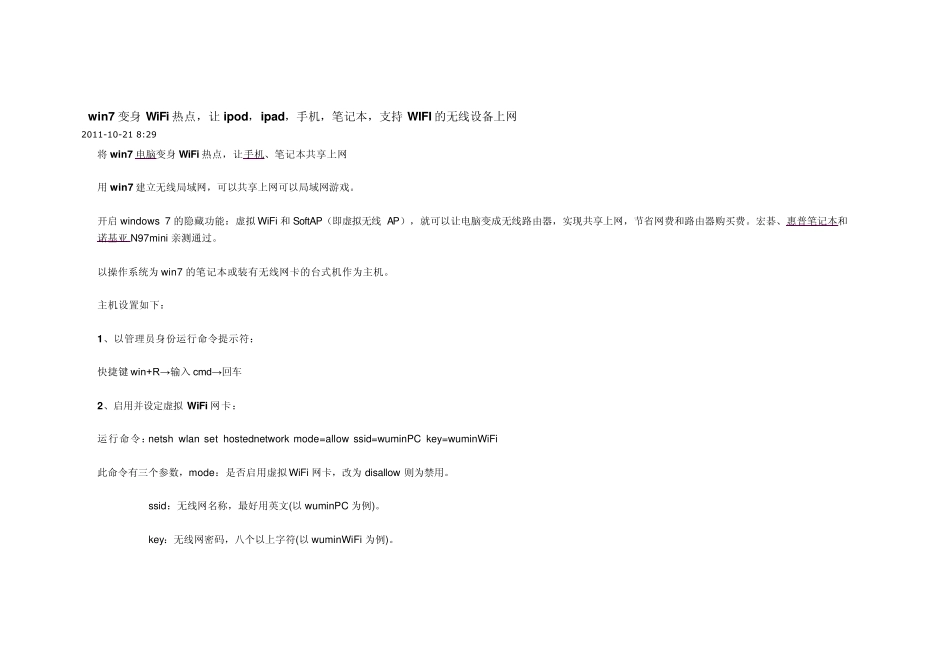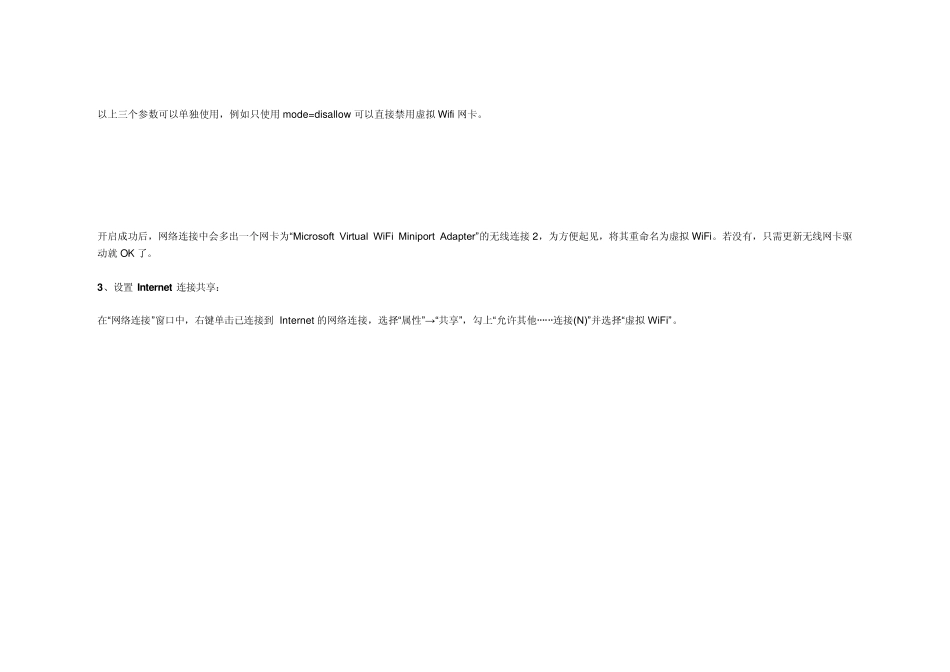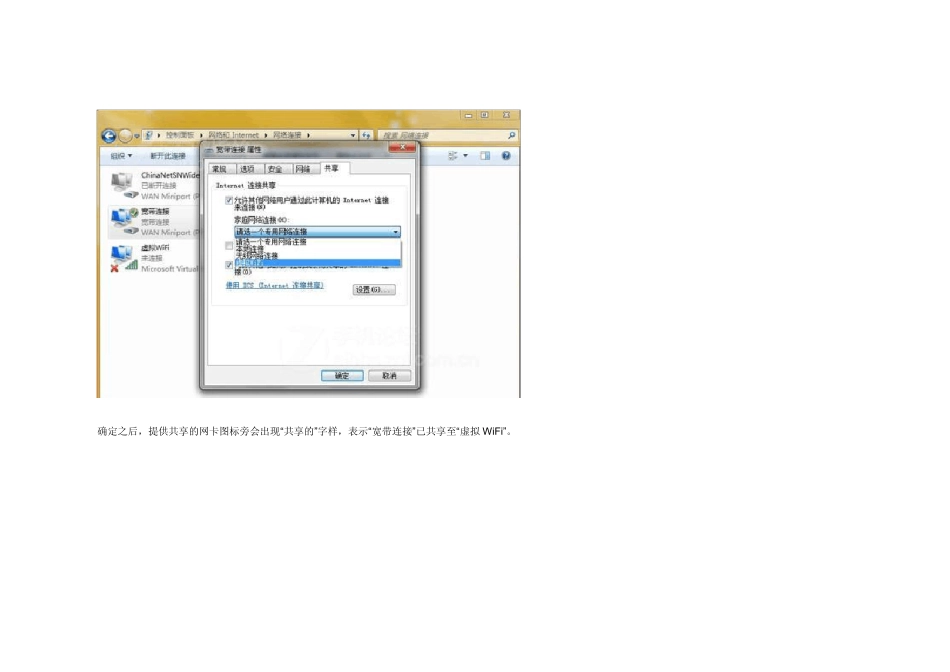w in7 变身WiFi 热点,让ipod,ipad,手机,笔记本,支持WIFI 的无线设备上网 2011-10-21 8:29 将w in7 电脑变身WiFi 热点,让手机、笔记本共享上网 用 w in7 建立无线局域网,可以共享上网可以局域网游戏。 开启 windows 7 的隐藏功能:虚拟 WiFi 和 SoftAP(即虚拟无线AP),就可以让电脑变成无线路由器,实现共享上网,节省网费和路由器购买费。宏碁、惠普笔记本和诺基亚 N97mini 亲测通过。 以操作系统为 win7 的笔记本或装有无线网卡的台式机作为主机。 主机设置如下: 1、以管理员身份运行命令提示符: 快捷键 win+R→ 输入 cmd→ 回车 2、启用并设定虚拟 WiFi 网卡: 运行命令:netsh wlan set hostednetwork mode=allow ssid=wuminPC key=wuminWiFi 此命令有三个参数,mode:是否启用虚拟WiFi 网卡,改为 disallow 则为禁用。 ssid:无线网名称,最好用英文(以 wuminPC 为例)。 key:无线网密码,八个以上字符(以 wuminWiFi 为例)。 以上三个参数可以单独使用,例如只使用mode=disallow 可以直接禁用虚拟Wifi 网卡。 开启成功后,网络连接中会多出一个网卡为“Microsoft Virtual WiFi Miniport Adapter”的无线连接2,为方便起见,将其重命名为虚拟WiFi。若没有,只需更新无线网卡驱动就OK 了。 3、设置 Internet 连接共享: 在“网络连接”窗口中,右键单击已连接到 Internet 的网络连接,选择“属性”→ “共享”,勾上“允许其他······连接(N)”并选择“虚拟WiFi”。 确定之后,提供共享的网卡图标旁会出现“共享的”字样,表示“宽带连接”已共享至“虚拟WiFi”。 4、开启无线网络: 继续在命令提示符中运行:netsh w lan start hostednetw ork (将 start 改为stop 即可关闭该无线网,以后开机后要启用该无线网只需再次运行此命令即可) 至此,虚拟WiFi 的红叉叉消失,WiFi 基站已组建好,主机设置完毕。笔记本、带 WiFi 模块的手机等子机搜索到无线网络 w uminPC,输入密码 w uminWiFi,就能共享上网啦! 附:显示无线网络信息命令:netsh w lan show hostednetw ork 虚拟无线 AP 发射的WLAN 是 802.11g 标准,带宽为 54Mbps。 注意:如果连上之后,手机上网显示无网关响应可以用一下方法处理一下就可以解决这个问题。 win7中 控制面板->网络和internet->网络和共享中心->此时显示应该有两个网络,一个是你建立的...